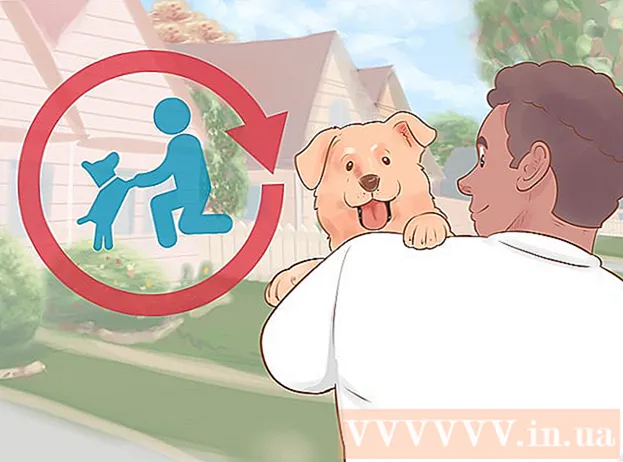著者:
Carl Weaver
作成日:
25 2月 2021
更新日:
28 六月 2024

コンテンツ
Instagramを更新することで、新機能にアクセスしたり、バグを取り除くことができます。 Instagramアプリを更新するには、デバイスのアプリストアにアクセスしてインストール済みプログラムのリストを選択するか(Android)、更新ページを開いて(iOS)、Instagramアプリの[更新]ボタンをクリックします。Instagramフィードを更新するには、スタートページを開き、指を下にスライドさせて放します。このアクションにより、すべての新しいパブリケーションがダウンロードされて表示されます。アプリケーションを更新すると、古いバージョンのプログラムを返すことはできなくなります。
ステップ
方法1/3:Androidデバイス
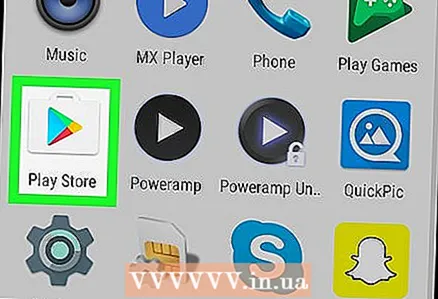 1 Playアプリストアを開きます。
1 Playアプリストアを開きます。 2 「≡」をクリックします。 このボタンは画面の左上隅にあり、オプションメニューを開きます。
2 「≡」をクリックします。 このボタンは画面の左上隅にあり、オプションメニューを開きます。  3 「マイアプリとゲーム」を選択します。 その後、デバイスにインストールされているプログラムのリストが表示されます。
3 「マイアプリとゲーム」を選択します。 その後、デバイスにインストールされているプログラムのリストが表示されます。  4 「Instagram」を選択します。 Instagramアプリのページが開きます。
4 「Instagram」を選択します。 Instagramアプリのページが開きます。 - アプリはアルファベット順に並べ替えられます。
 5 「更新」をクリックします。 このボタンはページの上部にあります。通常、これは「開く」ボタンが配置されている場所です(更新が利用できない場合は「削除」ボタンの右側)。
5 「更新」をクリックします。 このボタンはページの上部にあります。通常、これは「開く」ボタンが配置されている場所です(更新が利用できない場合は「削除」ボタンの右側)。
方法2/3:iOSデバイス
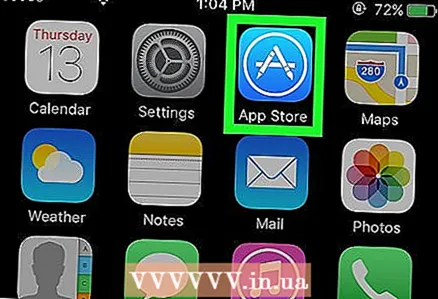 1 AppStoreを開きます。
1 AppStoreを開きます。 2 「アップデート」をクリックします。 このボタンは画面の右下隅にあり、利用可能な更新がある場合は赤で強調表示されます。
2 「アップデート」をクリックします。 このボタンは画面の右下隅にあり、利用可能な更新がある場合は赤で強調表示されます。  3 Instagramアイコンの横にある「更新」ボタンをクリックします。 Instagramアプリのアップデートが自動的にダウンロードされ、インストールされます。
3 Instagramアイコンの横にある「更新」ボタンをクリックします。 Instagramアプリのアップデートが自動的にダウンロードされ、インストールされます。 - Instagramのホームページアイコンに読み込みホイールが表示され、更新が進行中であることが通知されます。
- このページにInstagramアイテムがない場合は、アプリケーションの最新バージョンがすでにインストールされていることを意味します。画面をプルダウンしてページを更新し、更新を確認します。
方法3/3:ニュースフィードを更新する方法
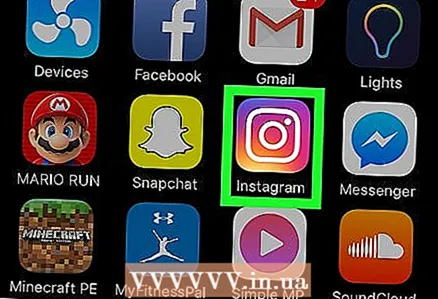 1 Instagramアプリを開きます。
1 Instagramアプリを開きます。 2 ホームアイコンをクリックします。 このボタンはウィンドウの左下隅にあり、ニュースフィードを開くことができます。
2 ホームアイコンをクリックします。 このボタンはウィンドウの左下隅にあり、ニュースフィードを開くことができます。  3 画面を引き下げます。 更新ホイールが画面の上部に表示され、回転を開始します。数秒後、プロセスが終了し、サブスクライブしているユーザーによってアップロードされた新しいパブリケーションが画面に表示されます。
3 画面を引き下げます。 更新ホイールが画面の上部に表示され、回転を開始します。数秒後、プロセスが終了し、サブスクライブしているユーザーによってアップロードされた新しいパブリケーションが画面に表示されます。
チップ
- Playアプリストアを開き、[設定]メニュー項目を選択し、[アプリの自動更新]オプションを設定して、Androidの自動更新機能をオンにします。
- 設定アプリを開き、iTunes&App Storeを選択し、[更新]オプション([自動ダウンロード]タブの下)を有効にして、iOSの自動更新をオンにします。
警告
- モバイルネットワークを介してアプリケーションを更新すると、パケットメガバイトがすぐに消費される可能性があります。